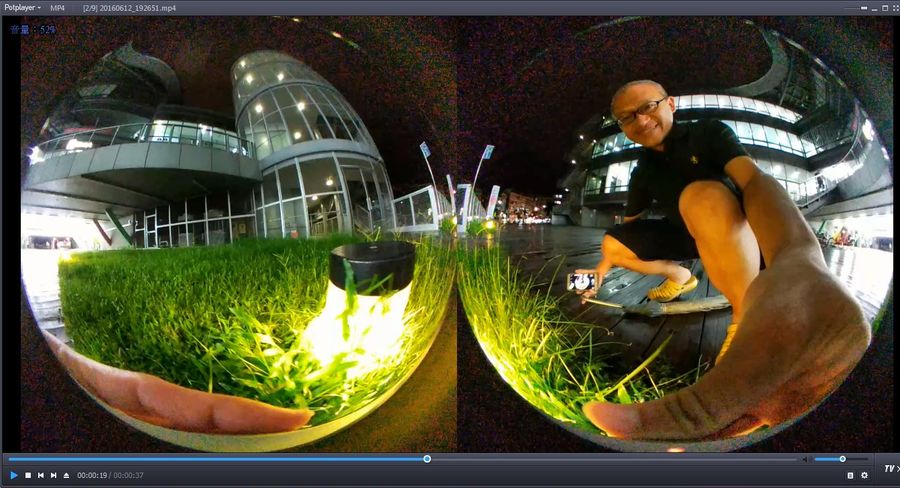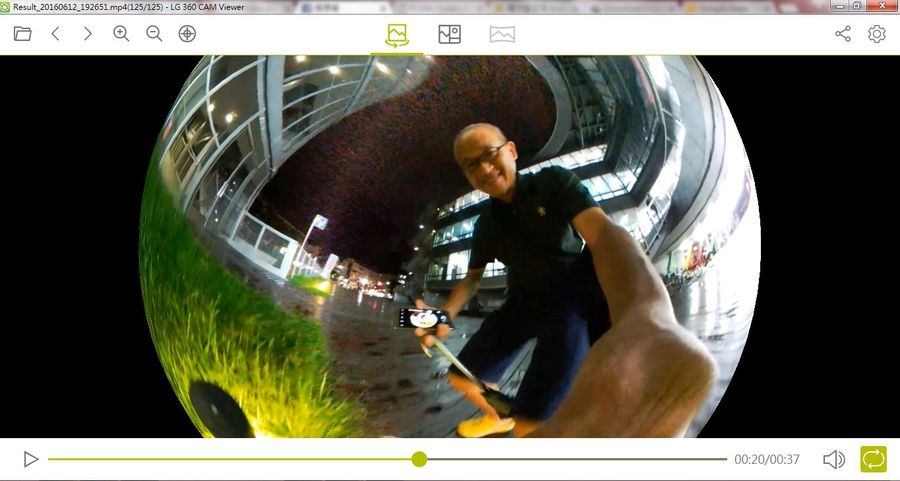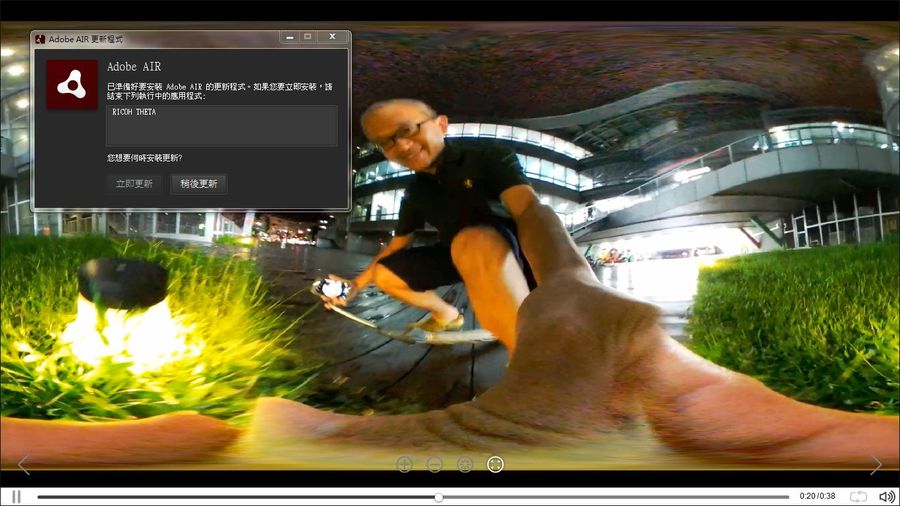LG 360 影片轉檔實務
作者: 塾長 日期: 2016-06-17 21:38
玩過Theta S影片分享後,剛接觸LG 360,除了開箱比較文 ,接著整理影片轉檔實務。
在Windows電腦需要安裝:
◎LG 360 CAM Viewer for Windows,這是LG 360的瀏覽軟體,對於顯示卡要求高(家裡桌機之一就裝不起來),還需要安裝.Net Framework,之後提醒您要安裝Codec。而且,看相片時感覺比Theta軟體卡一些。
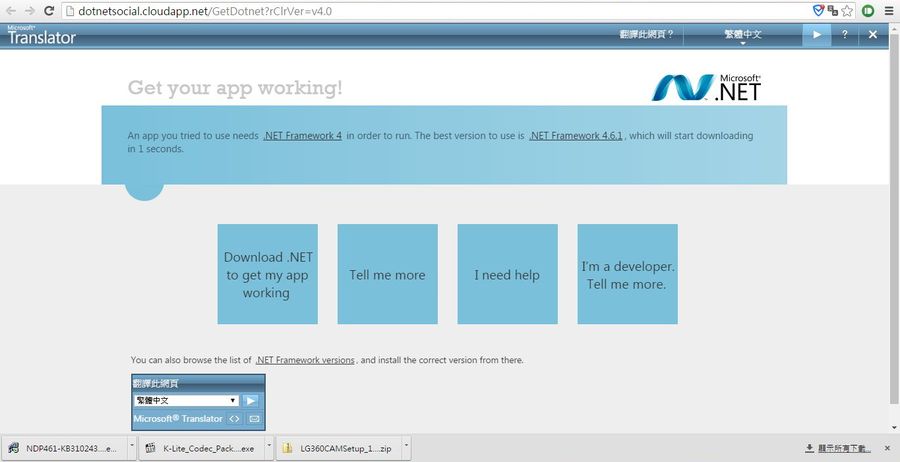 | 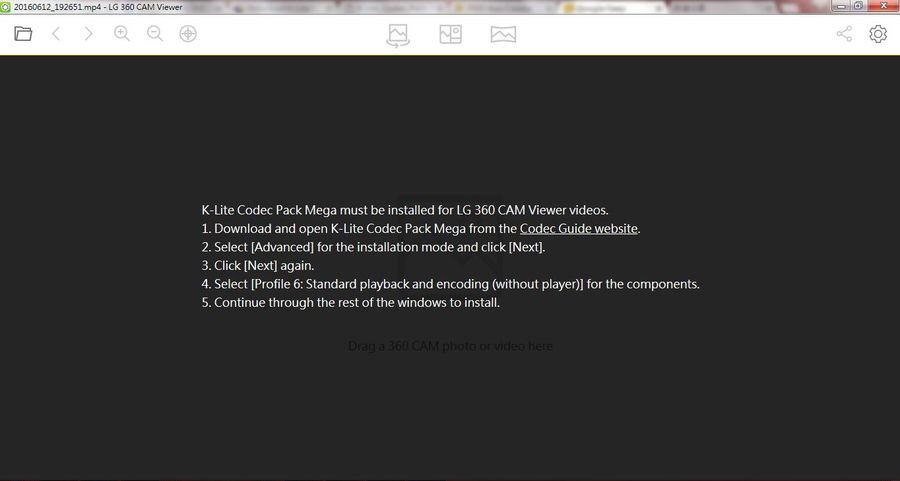 |
◎K-Lite Codec Pack Mega,安裝時需要注意,如LG 360 CAM Viewer 的提醒~選擇Advanced模式,接著選Profile6。(也感謝大維主任指導)
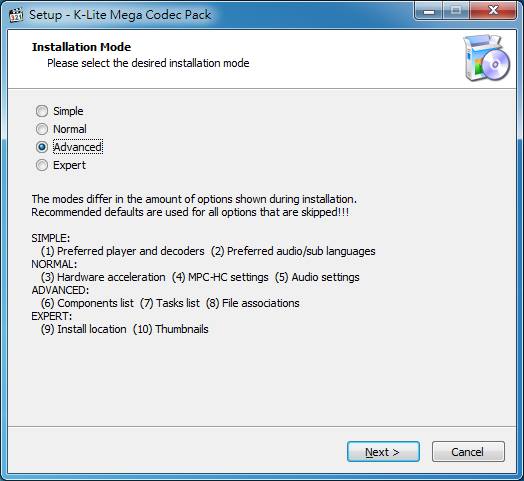 | 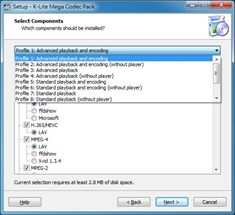 |
這樣,以LG 360 CAM Viewer開啟影片時會先進行轉檔(說實在話,轉蠻久的....),檔案會另存為「Result_原檔名」,這樣就不會出現那種「雙圈式」影片了,利用實作畫面說明前後差異:
|
轉檔前(各軟體皆如此) |
轉檔後LG Viewer觀 |
轉檔後Theta 軟體觀 |
不過,即便轉檔完成了,拿到別台電腦沒有安裝K-Lite Codec Pack Mega的,還是無法播放....。(正巧在馬祖利用民宿電腦測試才發現。)
接著,分別把360全景影片上傳到Facebook與YouTube,YouTube上傳前還需要個小步驟:下載「Spatial Media Metadata Injector」,開啟影片後,不必勾選任何項目,直接按下「Inject metadata」,就可以得到一個「原檔名_injected」的檔案,將此新檔上傳至YouTubee即可。
◎Facebook 呈現球體OK!
◎YouTube 被拉展開來播放,還要繼續努力!But!!!隔了一天,這影片竟變回360效果了!!! 呵呵,謝謝YouTube的努力....
 訂閱
訂閱 上一篇
上一篇 返回
返回 下一篇
下一篇